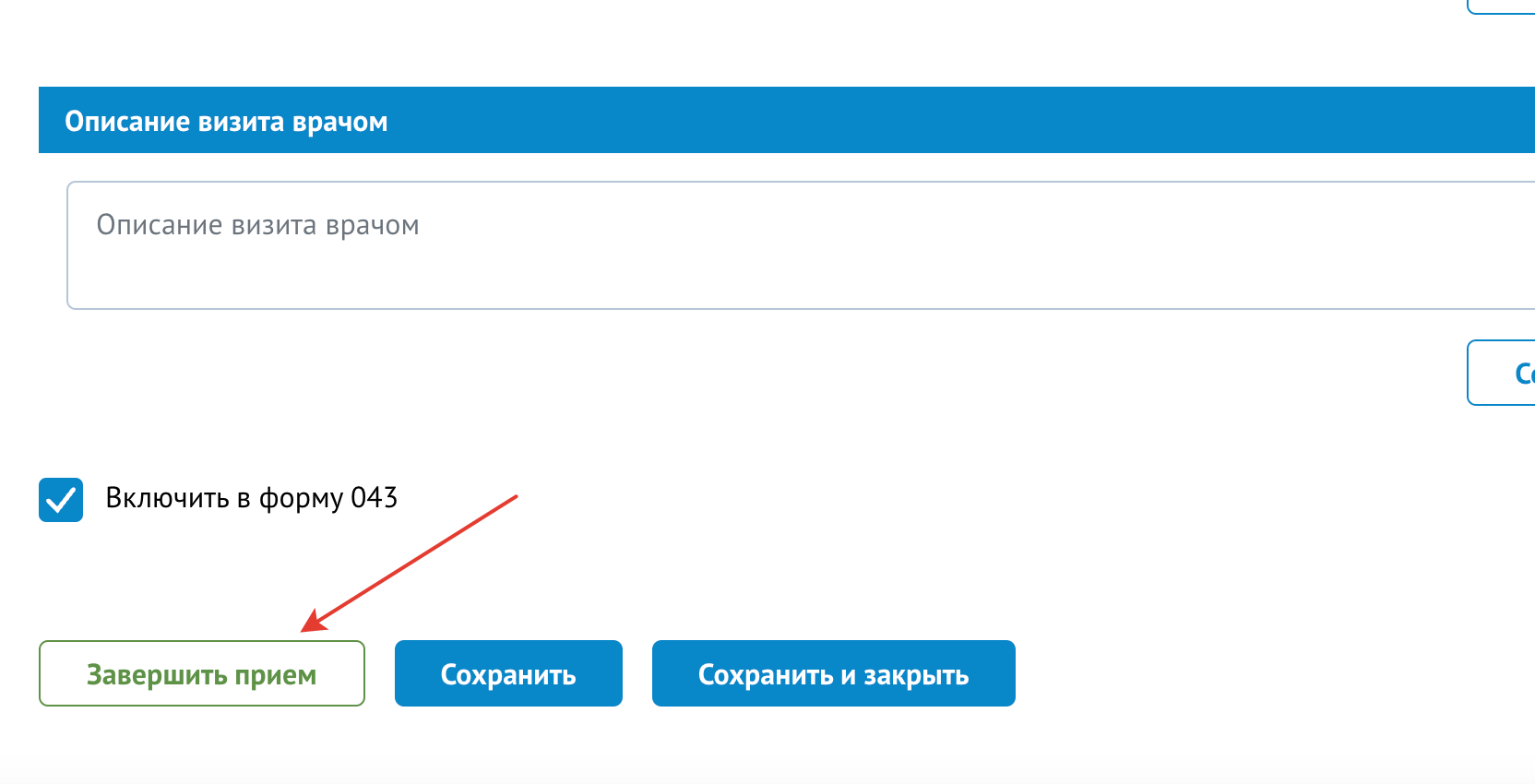Когда пациент пришел, ему необходимо провести лечение. Для это в календаре нажмите на визит:
- Первый вариант - Кнопка "Заполнить лечение" - переводит в сам визит.
- Второй вариант - Кнопка "Карточка пациента" - Во вкладке "Визиты" выбрать нужный визит и нажать на него.
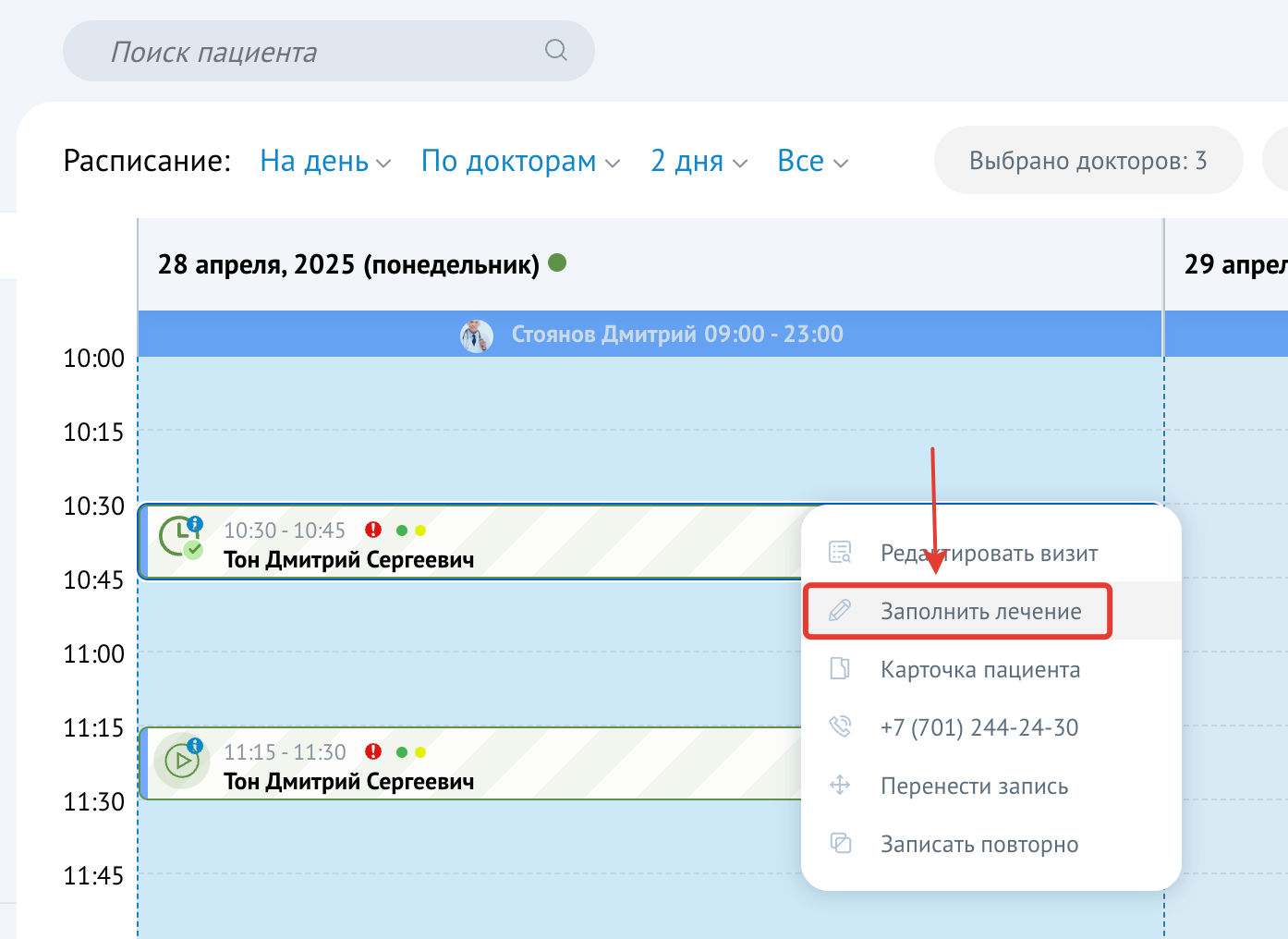
Откроется окно лечения с вкладками. Для начала заполнения карточки необходимо нажать на кнопку "Начать визит".
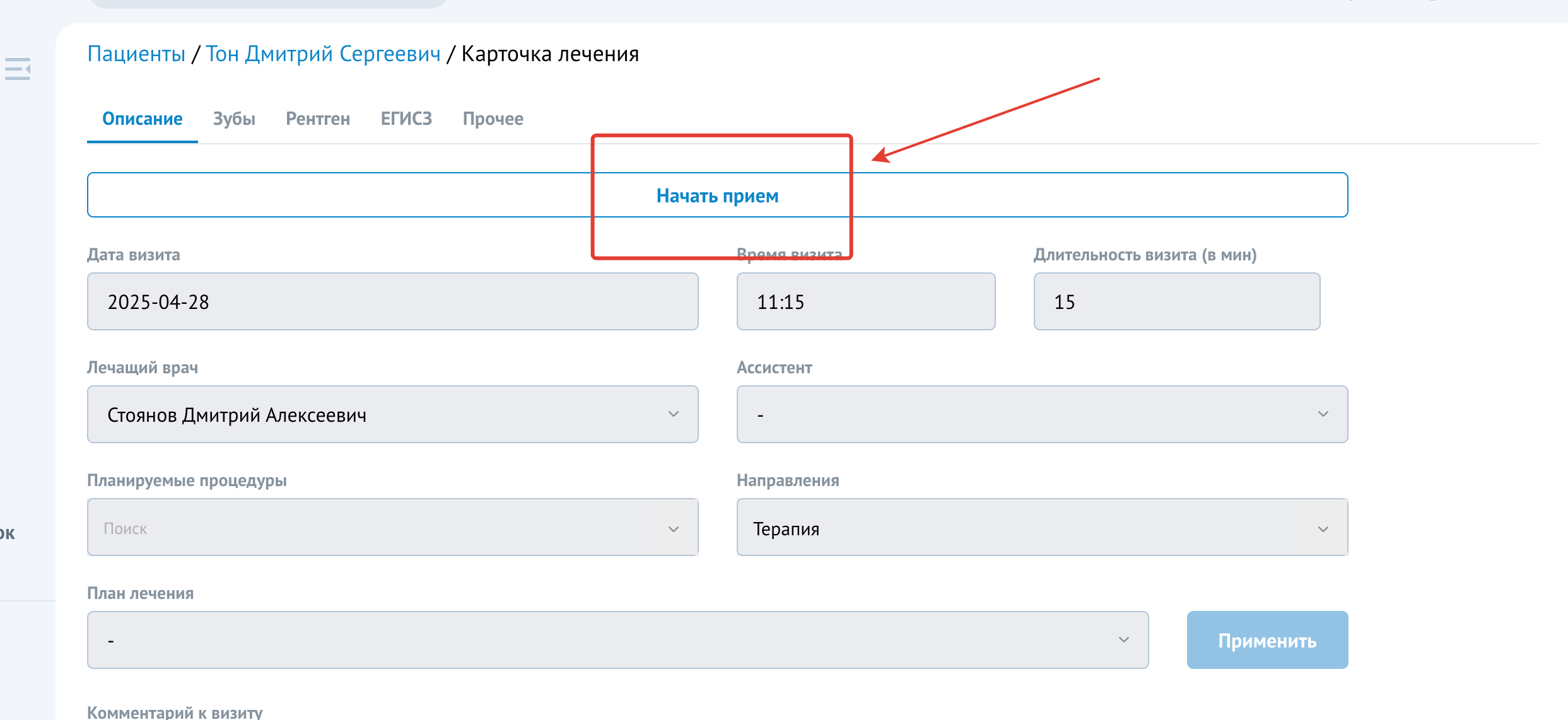
Вкладка "Описание"
Здесь необходимо заполнить поля анамнеза, а также если заранее был создан план лечения, то можно выбрать его и применить в текущем визите - что автоматически заполнит зубы и услуги из плана лечения.
Вкладка "Зубы"
Здесь необходимо выбрать зуб, челюсть или ротовую полость, указать диагноз и услуги которые были оказаны, а также заполнить необходимые текстовые поля.
Кнопка "Применить шаблон лечения"
Позволяет быстро заполнить все текстовые поля в анамнезе и лечении, на основании готовых шаблонов лечений.
Вкладка "Рентген"
В этот раздел можно загрузить снимки или фото-протокол.
По завершению визита - необходимо нажать "Завершить прием".
Кнопки "Сохранить" и "Сохранить и закрыть" не завершают прием, а только сохраняют внесенные данные.